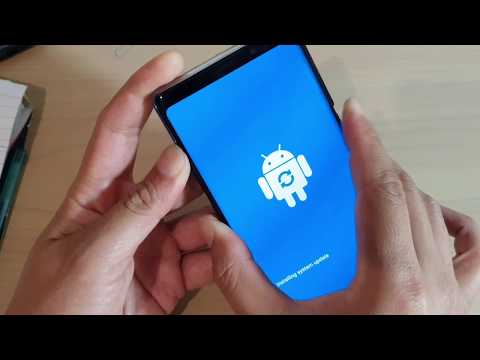
콘텐츠
- 강제 재시작
- 솔루션 # 1 : 캐시 파티션 지우기
- 해결 방법 # 2 : 안전 모드로 부팅
- 해결 방법 # 3 : 설정 재설정
- 솔루션 # 4 : 공장 초기화
- 솔루션 # 5 : 장치 센서 재 교정
- 해결 방법 # 6 : 타사 앱 사용
안녕하세요. 다른 # GalaxyS9 문제 해결 문서에 오신 것을 환영합니다. 이 게시물에서는 S9 사용자가 지금까지 경험 한 가장 일반적인 문제 중 하나를 해결합니다. 자신의 장치에서이 문제가 발생하면 아래 제안 사항을 참조하여 해결하십시오.
강제 재시작
고급 문제 해결을 시도하기 전에 장치를 강제로 다시 시작해야합니다.
기기를 다시 시작하면 많은 사소한 버그가 수정되므로 건너 뛰고 싶지 않습니다.
S9를 강제로 다시 시작하려면 :
- 볼륨 작게 버튼을 길게 누르고 놓지 마십시오.
- 그런 다음 볼륨 버튼을 누른 상태에서 전원 키를 길게 누릅니다.
- 두 키를 10 초 이상 누르고 있습니다.
위의 단계를 수행하는 것을 소프트 리셋이라고도합니다. 배터리를 물리적으로 제거 할 때와 유사한 효과가 있으므로 메모리와 운영 체제를 정리해야합니다.
나중에 S9가 여전히 자동 회전하지 않으면 아래 제안 사항을 따르십시오.
솔루션 # 1 : 캐시 파티션 지우기
캐시 파티션 지우기는 업데이트 후 또는 앱 설치 후 발생하는 버그를 수정하는 데 자주 사용됩니다. 캐시 파티션에 저장된 시스템 캐시가 업데이트 후 손상되거나 오래된 경우가 있기 때문입니다. 또한 캐시 파티션을 지우는 것도 시스템 버그를 최소화하기 위해 권장되는 유지 관리 단계입니다. 아직 수행하지 않았다면 다음 단계를 따르세요.
- 장치를 끕니다.
- 볼륨 크게 키와 Bixby 키를 길게 누른 다음 전원 키를 길게 누릅니다.
- Android 로고가 표시되면 모든 키에서 손을 뗍니다. Android 시스템 복구 메뉴 옵션이 표시되기 전에 '시스템 업데이트 설치 중'이 약 30 ~ 60 초 동안 표시됩니다.
- 볼륨 작게 키를 눌러 "wipe cache partition"을 강조 표시합니다.
- 전원 키를 눌러 선택합니다.
- 볼륨 작게 키를 눌러 "예"를 강조 표시하고 전원 키를 눌러 선택합니다.
- 캐시 삭제 파티션이 완료되면 "지금 시스템 재부팅"이 강조 표시됩니다.
- 전원 키를 눌러 장치를 다시 시작하십시오.
해결 방법 # 2 : 안전 모드로 부팅
잘못 코딩되거나 악성 앱이 장치의 자동 회전 기능에 영향을 미칠 수도 있습니다. 최근에 앱을 설치 한 후이 문제가 시작된 경우 해당 앱이 문제 일 가능성이 가장 높습니다. 확인하려면 S9를 안전 모드로 부팅 해보십시오. 이 모드에서는 타사 앱 실행이 허용되지 않으므로 문제가 발생하지 않으면 우리의 추측이 맞아야합니다.
S9를 안전 모드로 다시 시작하려면 :
- 장치를 끕니다.
- 모델 이름 화면을지나 전원 키를 길게 누릅니다.
- 화면에“SAMSUNG”이 나타나면 전원 키에서 손을 뗍니다.
- 전원 키에서 손을 떼 자마자 볼륨 작게 키를 길게 누릅니다.
- 기기가 다시 시작될 때까지 볼륨 작게 키를 계속 누르고 있습니다.
- 화면 왼쪽 하단에 안전 모드가 표시됩니다.
- 안전 모드가 표시되면 볼륨 작게 키를 놓습니다.
- 문제를 확인하십시오.
안전 모드는이 문제를 일으키는 앱을 알려주지 않습니다. 타사 앱 중 하나가 책임이 있다고 생각되면이를 식별하는 데 시간을 투자해야합니다. 이렇게하려면 앱을 개별적으로 제거하고 일반 모드로 다시 시작한 다음 나중에 문제를 확인해야합니다. 하나의 앱을 제거하고 휴대폰을 관찰 한 후에도 문제가 해결되지 않으면주기를 반복하고 다음 앱으로 넘어 가야합니다. 최근에 설치 한 앱이 의심되는 경우 먼저 해당 앱부터 시작하여 발생하는지 확인하십시오.
해결 방법 # 3 : 설정 재설정
이 솔루션 옵션은 사용자 데이터, 앱 등을 삭제하는 번거 로움을 뺀 공장 초기화와 유사합니다. 이 시점에서 자동 회전이 여전히 존재하는 경우이 솔루션을 수행하여 이러한 방식으로 소프트웨어 버그를 수정할 수 있는지 확인해야합니다. 방법은 다음과 같습니다.
- 설정 앱을 엽니 다.
- 일반 관리를 탭합니다.
- 재설정을 탭합니다.
- 모든 설정 재설정을 탭합니다.
- RESET SETTINGS 버튼을 누릅니다.
솔루션 # 4 : 공장 초기화
공장 초기화는 일반적으로 대부분의 문제 해결 래더 끝 부분에서 제안되지만이 상황에서는이 시점에서 수행해야합니다. 타사 앱이 비난받을 가능성을 이미 제거 했으므로 소프트웨어 버그가 발생할 수 있습니다. 이 경우에 해당하는지 확인하려면 초기화를 통해 휴대 전화를 초기화하여 소프트웨어 환경을 대폭 변경해야합니다. 소프트웨어가 기본 상태 일 때 자동 회전 기능이 정상적으로 작동한다는 사실을 알고 있으므로 공장 초기화가 버그 수정에 도움이되기를 바랍니다.
S9를 초기화하려면 :
- 내부 메모리에 데이터를 백업합니다. 기기에서 Google 계정에 로그인 한 경우 도난 방지를 활성화했으며 마스터 재설정을 완료하려면 Google 자격 증명이 필요합니다.
- 홈 화면에서 빈 공간을 위로 스 와이프하여 앱 트레이를 엽니 다.
- 설정> 클라우드 및 계정을 탭합니다.
- 백업 및 복원을 탭합니다.
- 원하는 경우 내 데이터 백업을 눌러 슬라이더를 켜기 또는 끄기로 이동합니다.
- 원하는 경우 복원을 눌러 슬라이더를 켜기 또는 끄기로 이동합니다.
- 뒤로 버튼을 눌러 설정 메뉴로 이동하고 일반 관리> 재설정> 공장 데이터 재설정을 누릅니다.
- 기기 재설정을 탭합니다.
- 화면 잠금이 켜져있는 경우 자격 증명을 입력합니다.
- 계속을 누릅니다.
- 모두 삭제를 탭합니다.
솔루션 # 5 : 장치 센서 재 교정
기기를 초기화 한 후에도 문제가 지속되면 GPS, 가속도계, 나침반과 같은 기기의 센서가 제대로 보정되지 않을 가능성이 있습니다. 장치의 보정 상태를 확인할 수있는 앱을 설치하고 어떤 일이 발생하는지 확인하십시오. Play 스토어에는 좋은 앱이 많이 있으므로 선택하십시오. GPS Status & Toolbox는 이러한 유형의 앱의 좋은 예입니다.
해결 방법 # 6 : 타사 앱 사용
이때 문제가 계속되면 기기의 하드웨어에 문제가 있다고 가정 할 수 있습니다. 이 경우 할 수있는 가장 좋은 방법은 S9를 보내는 것입니다.하지만 지연시키고 싶다면 자동 회전이 작동하도록 앱 (예 : Play 스토어의 회전 제어)을 설치하여 해결 방법을 시도 할 수 있습니다. . 이것은 확실히 이상적인 솔루션은 아니며 영구적 인 수정과는 거리가 멀지 만 수리를 위해 휴대 전화를 보낼지 여부를 고민하는 동안이 기능을 제공 할 수 있습니다.


